MTS - MP4 - Hogyan lehet átalakítani a videokamerát MTS MP4 formátumra
"Most készítettem néhány videót Sony kamerával, de a fájlok túl nagyok az iPhone-omhoz. Van valami módszer az MTS-fájlok iPhone-nal kompatibilis videókká konvertálására jó minőségben?"
Az MTS AVCHD (Advanced Video Coding High Definition) néven is ismert. Ahogy a neve is sugallja, az MTS egy nagy felbontású videó formátum, amelyet a Panasonic és a Sony videokamerák leggyakrabban használnak. Az MP4 a legtöbb videokamera kimeneti opciója, amelyet kompatibilitása jellemez. Ha már készített néhány videót az AVCHD-ben, akkor a fájlok túl nagyok lehetnek a számítógépes videoszerkesztők vagy az okostelefonok lejátszói számára. Ilyen esetben muszáj konvertálja az MTS fájlt MP4-be helyette.
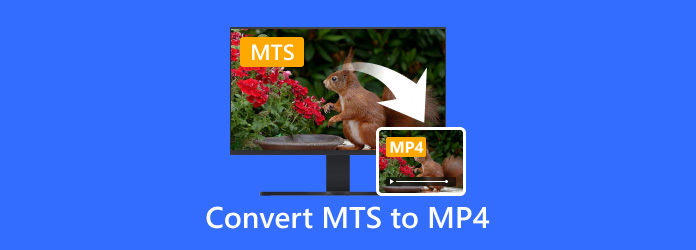
Miért kell az MTS-et MP4-re konvertálni? Először részletesebben kell tájékozódnia ezekről a videó formátumokról. Itt megtalálható a fájlkiterjesztés, a videó minősége, a videó codec és az ezekhez kapcsolódó egyéb információk. Ezenkívül a cikk azt is elmagyarázza, hogy az AVCHD-t MP4-re hatékonyan konvertálja.
1 rész. Az MTS és az MP4 összehasonlítása
Melyik formátumot válassza, MTS vagy MP4? Ha videofelvételekkel szeretne videofelvételeket készíteni, akkor nehézségekbe ütközhet a megfelelő formátum kiválasztása, vagy át kell alakítania az MTS fájlokat MP4-re. Először részletesebb információkat kell megtudnia ezekről a videoformátumokról. Itt megtalálhatja a fájlkiterjesztést, a videó minőségét, a videokodeket és az ezekhez a fájlokhoz kapcsolódó egyéb információkat.
| MTS | MP4 | |
|---|---|---|
| Fájlkiterjesztés | Az MTS az AVCHD videó formátuma, amely az AVC CABAC tömörítési technikáját használja, a CABAC egy veszteségmentes tömörítési technika és a H.264 / AVC kódolási séma egyik elsődleges előnye. | Az MP4 MPEG AVC-t is használ, de csak a minőségben, a B-szeletek száma, a makro blokkok és egyéb információk nem állnak rendelkezésre. |
| Videó / audió kodek | Az MTS az MPEG-4 AVC /H.264-ot használja videó kódként és a Dolby Digital AC-3 audiokodekként. | Az MP4 HEVC / MPEG-H rész 2 / H.265, MPEG-2 rész 2, MPEG-4 ASP, H.264 / MPEG-4 AVC, H.263, VC-1, Dirac, mások. |
| Videó minőség | Általában a Sony és a Panasonic videokamerák HD (1080i, 1080p és 720P) és SD videókkal rendelkező MTS felvételi fájljai. Még akkor is, ha más AVCHD videó formátumban rögzít, mindig gond nélkül biztosítja a kiváló minőségű videókat. | Általában a videokamerák az 4 képkockára másodpercenként 1080p-re rögzítik az MP60-ot. Az MP4 fájlok támogatják a HEVC / H.265 kodeket is. Ha az SD-kártya mérete korlátozott, ajánlott MP4 formátumban menteni a fájlokat. |
| Kompatibilitás | Ha a felvételt DVD-re vagy Blu-ray-re kell konvertálni, akkor az MTS-fájlok ajánlott megoldás a HDTV-n. | Az MP4 fájl az iPhone, iPad és Android készülékek egyik leggyakrabban használt videoforma. Ezenkívül a videószerkesztő szoftver vagy a videolejátszó legtöbbje támogatja a videó formátumot. |
Miért kell átalakítania az MTS-t MP4-be?
1. Kompatibilis a legtöbb eszközzel
Ha az MTS fájlokat számítógépre kell másolni, akkor nem nyithatja meg közvetlenül a RAW videó formátumot az alapértelmezett médialejátszókkal. Nem is beszélve az iPhone, iPad és Android tablettákról, amelyek nem támogatják az AVCHD formátumot. A fájlok lejátszásához az MTS-t MP4-re kell konvertálni. Ezen túlmenően MP4 fájlra is szüksége van ahhoz, hogy a videókat online streaming webhelyekre töltse fel.
2. Kicsi és viszonylag magas minőségű
Ha MTS videót másol néhány videószerkesztőbe, a nagy videóméret megnehezíti a fájlok MTS formátumban történő betöltését vagy szerkesztését. Ehelyett az MP4 kis méretű és viszonylag jó minőségű. Általában egy 30 perces 1920 × 1080-as AVCHD fájlok 300 MB és 400 MB között vannak, míg ugyanazok a fájlok MP4-ben 100 MB. Ez az oka annak, hogy az összes hardvereszköz szabványává válik. A videofájlok zökkenőmentes szerkesztése érdekében az MTS-t előzetesen MP4-re kell kapcsolnia.
De ha DVD-t vagy Blu-ray lemezeket kell létrehoznia, akkor kihasználhatja a Dolby AC-3 kódolást az LPCM mellett, hogy megkapja a legjobb hangfájlokat. A PCM hangfelvételek RAW digitális minták tömörítéssel, ami sokkal jobb, mint az MPACNUMX AAC hangja.
2. rész: A legjobb módszer az MTS magas színvonalú MP4 formátumba konvertálására
Van-e hatékony módszer az MTS-nek MP4-re történő átalakítására kiváló minőségben? Akár az MTS videokamerát MP4-re kell konvertálni iPhone / iPad / Android telefonok esetén, vagy módosítani kell az MP4 formátumú hangminőséget, Tipard Video Converter Ultimate legyen a megfelelő MTS videó-MP4 átalakító program, amelyet figyelembe kell vennie. Akár Windows PC-t, akár Mac-et használ, a Canon MTS-t könnyedén konvertálhatja MP4-be.
- 1. Átalakítsa az MTS videokamerát MP4-nek, vagy akár optimális MP4 formátumot különböző eszközökhöz.
- 2. Állítsa be a videó minőségét, a videó codec-et, az audio codec-et, a bitrátát és az egyéb MP4 formátum paramétereit.
- 3. A videók szerkesztése és kezelése, például: a videó minőségének javítása, forgassa el, vágja be, állítsa be az effektust, rögzítse és adjon hozzá vízjelet.
- 4. A kötegelt folyamat az AVCHD fájlok MP4 formátumú konvertálására rövid időn belül, magas színvonalon.
MTS-fájlok hozzáadása a kameráról
Töltse le és telepítse a Tipard MTS to MP4 Converter programot, indítsa el a programot, és kattintson a "Fájlok hozzáadása" gombra az MTS vagy más AVCHD fájlok importálásához a kameráról a programba. Ha közvetlenül ad hozzá MTS fájlokat egy olyan kameráról, amelynek fájlkiterjesztése MTS. Míg ha a konvertálás előtt exportálja az MTS videót számítógépre, a fájl kiterjesztése M2TS-re változik.

Válassza ki a kimeneti MP4 formátumot
Kattintson az "Egyéni profil" gombra, és válassza ki az MP4 kimeneti formátumot a legördülő listából. A hagyományos MP4 formátumok mellett az MTS-t MP4 formátumba is konvertálhatja, amely közvetlenül optimalizált bizonyos hordozható eszközökhöz, például iPhone, iPad, iPod, Samsung, HTC, Motorola, PSP, Zune, Wii, Xbox stb.

Testreszabhatja az MP4 videót
Az MP4 kimenethez kiválaszthatja a kívánt hangkódot vagy videó kodeket. Ha csak szüksége van egy részre a videó szerkesztési programok fájljaira, akkor is vágja le a videót. Természetesen elforgathatja, flip és tovább szerkesztheti a filmeket. Továbbá megtalálhatja a kiváló minőségű funkciókat a videokamera videók minőségének javítására.

Az MTS fájlokat MP4-re konvertálhatja
Ezután kattintson az "Összes konvertálása" gombra, hogy az AVCHD fájlokat MP4 formátumokká alakítsa. A fejlett algoritmus szupergyorsan, kiváló minőségben képes konvertálni a fájlokat. A teljes folyamat befejezése után kattintson a "Tallózás" gombra az MP4 fájlok megnyitásához a számítógépen, vagy más eszközökre való átviteléhez.

De ha Linux felhasználó vagy, akkor meg kell próbálnod más módszereket az MTS konvertálásához MP4-be Linux alatt. Például az FFMPEG jó választás. Kipróbálhat egy online eszközt is, amely ebben segít.
3. rész: Hogyan lehet konvertálni az MTS-t MP4-be online
Ha online szeretné konvertálni az MTS fájlokat, próbálkozzon a Zamzarral. Ez egy ingyenes online MTS-MP4 konverter, amely lehetővé teszi a fájl ingyenes online konvertálását a szoftver letöltése nélkül. Sok konvertáló eszközt gyűjt össze, amelyek akár konvertálja a PowerPoint-ot MP4-be könnyen. És rendkívül könnyen használható. Csak adja hozzá az MTS fájlt, amelyet Zamzar formátumba szeretne konvertálni a böngészőjében. Válassza ki az MP4-et kimeneti fájlformátumként. Ezután kattintson Konvertálás most, és percek alatt megkapja az átalakított videókat.
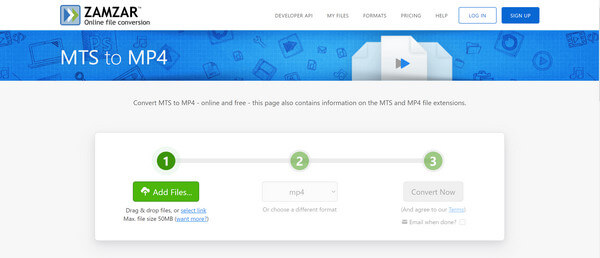
4. rész: A kézifék használata az MTS konvertálásához MP4-be
A kéziféket használhatja az mts ingyen MP4 formátumba konvertálásához is. De tájékoztatásul: csak az MP4 és az MKV fájlokat támogatja kimeneti fájlformátumként. Ha az MTS / M2TS fájlokat más formátumokra szeretné konvertálni, például MOV, FLV vagy 3GP, kérjük, használja a Video Converter Ultimate alkalmazást.
1 lépésTöltse le a HandBrake alkalmazást a számítógépére. Ezután telepítse és nyissa meg.
2 lépésAdja hozzá az MTS / M2TS videót a programhoz. Ezután állítsa be a kimeneti formátumot. Kiválaszthatja az MP4 vagy az MKV kimeneti formátumát. Ezt követően állítsa be a kimeneti videó beállításait az igényeinek megfelelően.
3 lépésKattintson az Rajt gomb az MTS / M2TS videók konvertálásához a HandBrake segítségével.
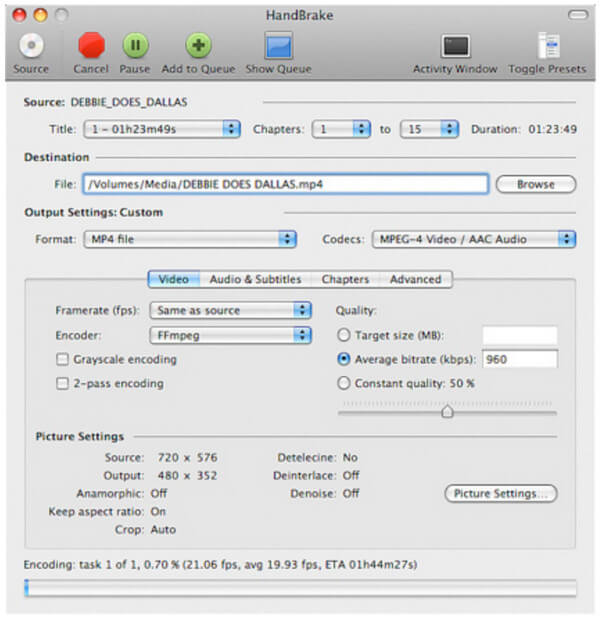
Következtetés
Ha videofelvételeket szeretne készíteni videokamerával vagy konvertálja a videokamera MTS-jét MP4-re, a cikk a végső útmutató, amelyet referenciaként használhat. Csak nézze meg az MTS vagy MP4 videokodekjét, használatát és egyéb információkat. Ha az MTS formátumot MP4-re kell állítania, akkor mindig a Tipard MTS to MP4 Converter legyen az első választása. Ha bármilyen kérdése van a bejegyzéssel kapcsolatban, részletesebb információkat megoszthat a megjegyzésekben.







